Cách sử dụng Hàm ISERR trong Excel
Trong bài viết này, chúng ta sẽ tìm hiểu về hàm ISERR trong Excel.
ISERR là một hàm logic được tích hợp sẵn trong Excel. Đây là một hàm logic kiểm tra điều kiện và trả về TRUE nếu có bất kỳ lỗi nào như #VALUE !, #REF !, # DIV / 0 !, #NUM !, #NAME ?, hoặc #NULL! Ngoại trừ # N / A và cách khác.
ISERR kiểm tra các lỗi khác nhau trong bất kỳ điều kiện nào như #VALUE !, #REF !, # DIV / 0 !, #NUM !, #NAME ?, hoặc #NULL! trả về TRUE và trả về FALSE cho lỗi # N / A và ngược lại.
Cú pháp:
=ISERR ( value )
value: giá trị của hàm có thể được cung cấp dưới dạng tham chiếu ô hoặc trực tiếp.
Bây giờ chúng ta hãy hiểu chức năng nhiều hơn bằng cách sử dụng nó trong một ví dụ lỗi đầu tiên là lỗi chia được ký hiệu là # DIV / 0 !. Điều này được tạo ra khi bất kỳ số nào được chia cho số không.
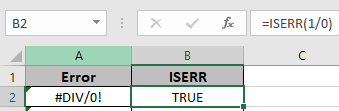
Sử dụng hàm ISERR như được hiển thị trong ảnh chụp nhanh ở trên để trả về giá trị Logic như TRUE hoặc FALSE ngoại trừ lỗi phân chia.
Lỗi thứ 2 là lỗi tên được ký hiệu bởi #NAME? . Điều này được tạo ra khi excel không hiểu đối số đầu vào. Ở đây chúng tôi cung cấp văn bản cho hàm SIN mà không sử dụng dấu ngoặc kép, hàm trả về lỗi #NAME? lỗi.
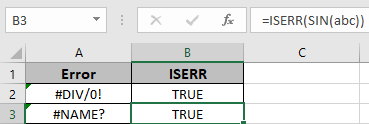
Sử dụng hàm ISERR như được hiển thị trong ảnh chụp nhanh ở trên để trả về giá trị Logic ngoại trừ việc hiển thị lỗi.
Lỗi thứ 3 là lỗi Không áp dụng được ký hiệu là #NA! . Điều này được tạo ra khi công thức không tìm thấy giá trị phù hợp, do đó, nó hiển thị lỗi không có giá trị. Ở đây giá trị của hàm được cung cấp dưới dạng tham chiếu ô.
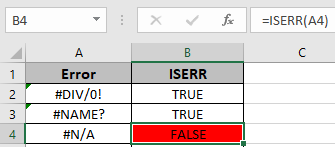
Hàm trả về FALSE, vì hàm trả về TRUE cho tất cả các lỗi ngoại trừ lỗi #NA! lỗi.
Sử dụng hàm ISERR như được hiển thị trong ảnh chụp nhanh ở trên để trả về giá trị Logic ngoại trừ việc hiển thị lỗi.
Lỗi thứ 4 là lỗi tham chiếu ký hiệu là #REF! . Điều này được tạo ra khi tham chiếu đến hàm là ô không hợp lệ.
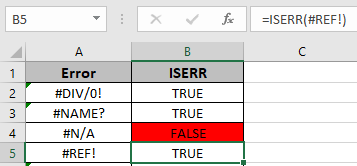
Sử dụng hàm ISERR như được hiển thị trong ảnh chụp nhanh ở trên để trả về giá trị Logic như TRUE hoặc FALSE ngoại trừ việc hiển thị lỗi.
Lỗi thứ 5 là lỗi lỗi num được ký hiệu là #NUM! . Điều này được tạo ra khi. Số đầu vào được sử dụng không chính xác hoặc nằm ngoài miền.
-
Khi số kết quả vượt quá giới hạn
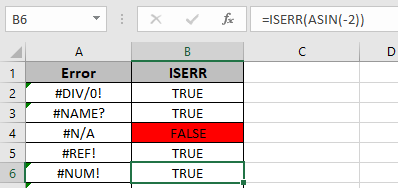
Sử dụng hàm ISERR như được hiển thị trong ảnh chụp nhanh ở trên để trả về giá trị Logic như TRUE hoặc FALSE ngoại trừ việc hiển thị lỗi.
Lỗi thứ 6 là lỗi VALUE được biểu thị bằng #VALUE! . Điều này được tạo ra khi đối số đầu vào cho hàm bị sai.
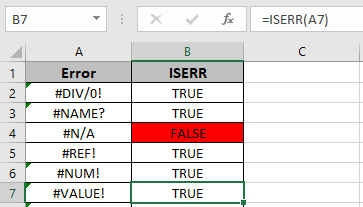
Sử dụng hàm ISERR như được hiển thị trong ảnh chụp nhanh ở trên để trả về giá trị Logic ngoại trừ việc hiển thị lỗi.
Lỗi thứ 7 là lỗi null được ký hiệu là #NULL! . Điều này được tạo ra khi thao tác với các đối số của hàm vắng mặt hoặc không hợp lệ.
Đây là #NULL! Lỗi được tạo ra bằng cách sử dụng khoảng trống giữa hai ô được giới thiệu và do không có hoạt động giữa hai ô trả về giá trị lỗi #NULL! lỗi.
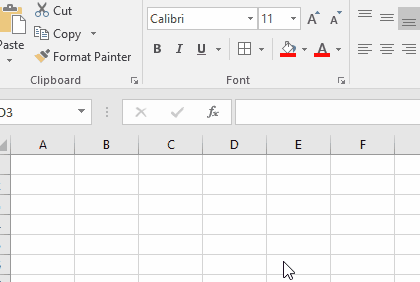
Sử dụng hàm ISERR như được hiển thị trong ảnh chụp nhanh bên dưới để trả về giá trị Logic ngoại trừ việc hiển thị lỗi.
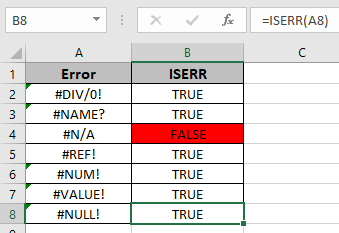
Như bạn có thể thấy, hàm trả về các giá trị logic TRUE hoặc FALSE. Bắt các lỗi này bằng cách sử dụng hàm ISERR và trả về các giá trị thay vì các lỗi.
Hy vọng bạn đã biết về cách sử dụng hàm ISERR trong Excel 2016. Tìm thêm bài viết về lỗi hàm ISERROR và hàm NA trong Excel tại đây.
Vui lòng chia sẻ câu hỏi của bạn bên dưới trong hộp bình luận. Chúng tôi sẽ hỗ trợ bạn.
Các bài viết liên quan
Bài viết phổ biến
liên kết: / logic-công thức-nếu-hàm-với-ký tự đại diện [Nếu có ký tự đại diện]